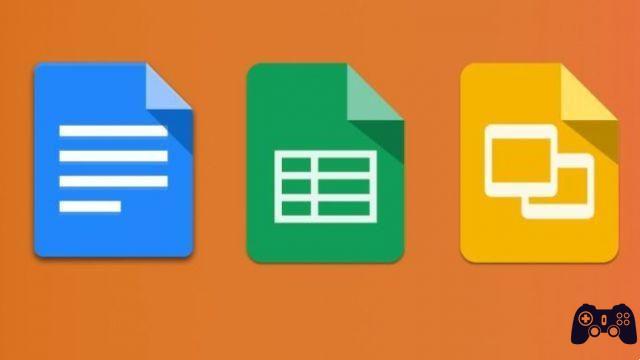
Si estás en una computadora que no tiene Microsoft Office y necesitas abrir un documento de Word, puedes hacerlo gratis y sin instalar ningún programa. Te explicamos cómo puedes usar Google Docs para abrir documentos en otros formatos sin problemas y en segundos.
Cómo descargar Microsoft Word gratis >>
Encuentra el documento que quieres abrir
El primer paso para abrir un archivo de Word en Google Docs es saber dónde tienes este documento en tu ordenador. Debes haberlo descargado previamente, por lo que definitivamente estará en la carpeta de descargas de tu PC.
Cabe señalar que este Truco de Documentos de Google funciona en cualquier sistema operativo y navegador. No importa si estás en Windows, MacOS o Linux: en todos es posible abrir un documento de Word con Google Docs sin tener installato microsoft Office.
Cuando sepa la ruta donde guardó el archivo .docx, recuérdelo.
Abre cualquier documento en Google Docs
Ahora que sabe qué archivo desea abrir, vaya directamente a cualquier documento de Google Docs. No importa si está en blanco o si ya lo has usado, porque no escribirás nada en él.
Una vez dentro pulsa sobre Archivo > Abrir. Es el procedimiento normal para abrir cualquier archivo con cualquier programa, aunque no siempre lo abre porque no todos los formatos son compatibles con todas las aplicaciones.
La peculiaridad de Docs es que puede leer archivos en formato Word.
Sube el documento desde tu computadora
Ahora es el momento de abrir el documento de Word en Google Docs, incluso si tienes que subirlo primero. En realidad es bastante fácil.
Vaya a la pestaña que dice Cargar y haga clic en Seleccionar archivo de computadora. Se abrirá una ventana en la que deberá buscar en el disco duro de su PC hasta que encuentre y seleccione el documento de Word para convertir.
Las 5 mejores alternativas gratuitas de Microsoft Office >>
Tan pronto como lo hayas seleccionado, Google Docs se encargará de transformar el formato para que se ajuste a tu página web y ¡listo! Ahora usted puede abrir documentos de Word sin Office.
Para leer más:
- Recuperar documentos de Word no guardados, 6 soluciones
- Abrir documento de Word sin Word, 9 métodos
- 2 formas de cambiar los márgenes en Google Docs
- Cómo convertir PDF a Word u ODT online y sin instalar nada
- Cómo eliminar una página en Google Docs






